So vermeidet man die Installation von AlienBot Banker
TrojanerAuch bekannt als: AlienBot Banker mobile Malware
Der kostenlose Scanner prüft, ob Ihr Computer infiziert ist.
JETZT ENTFERNENUm das Produkt mit vollem Funktionsumfang nutzen zu können, müssen Sie eine Lizenz für Combo Cleaner erwerben. Auf 7 Tage beschränkte kostenlose Testversion verfügbar. Eigentümer und Betreiber von Combo Cleaner ist RCS LT, die Muttergesellschaft von PCRisk.
Was ist AlienBot Banker?
AlienBot (oder einfach Alien) Banker ist der Name von Mobile-Banking-Malware für Android-Nutzer. Normalerweise versuchen Cyberkriminelle hinter Malware dieser Art, sensible Informationen im Zusammenhang mit Finanz-Anwendungen, Konten zu stehlen.
AlienBot Banker wird verwendet, um Bankkonten zu stehlen. Untersuchungen zeigen, dass sie zusammen mit MRAT (ein Fernverwaltungstrojaner) verbreitet wird, der es den Angreifern erlaubt, bestimmte Aktionen auf dem infizierten Android-Gerät ausführen zu können.
AlienBot Banker wird mithilfe eines Droppers verbreitet, den Cyberkriminelle über den Google Play Store verbreiten.
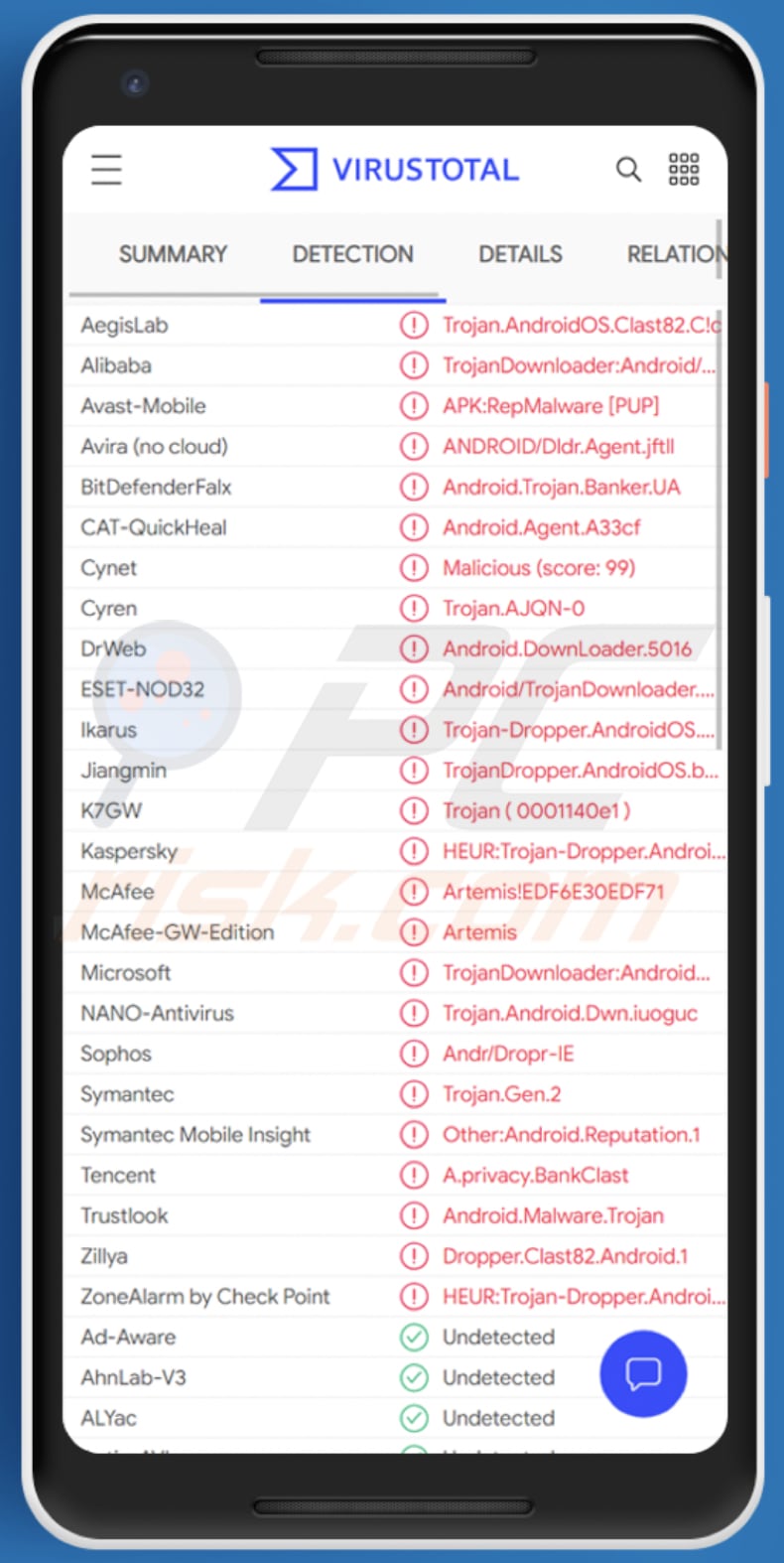
Übersicht über die Malware AlienBot Banker
Wie im Einleitungsabsatz erwähnt, installiert sich AlienBot Banker (und der Remote Access-Trojaner namens MRAT) durch einen Dropper (eine bestimmte Art von Trojaner, der entwickelt wurde, um seine Nutzlast zu installieren), der über den Google Play Store verbreitet. Der oben genannte Dropper verwendet eine Reihe von Techniken, um die Erkennung durch Google Play Protect zu vermeiden und unentdeckt zu bleiben.
Es ist wichtig zu erwähnen, dass der Dropper, der verwendet wird, um AlienBot Banker zu verbreiten, über eine Reihe verschiedener Open-Source-Anwendungen (z. B. BeatPlayer, Cake VPN, Call-Recorder, eVPN, Music Player, Pacific VPN, QRecorder, QR/Barcode Scanner MAX) im Google Play Store mit einem böswilligen Code verbreitet wird und verwendet werden kann, um verschiedene Nutzlasten abzulegen (zu installieren).
Wenn das infizierte Android-Gerät die Installation von Apps stoppt, die von unbekannten Quellen heruntergeladen wurden, zeigt der Dropper eine gefälschte Google Play Services-Anfrage an, die darum bittet, die Installation zu starten. Wenn die beschriebene Nutzlast installiert ist, zielt AlienBot Banker auf Finanz-Anwendungen ab und versucht, Logindaten und 2FA- (Zwei-Faktor-Authentifizierung) -Codes von ihnen zu stehlen.
Es ist bekannt, dass diese Android-Malware Logindaten von mehr als 200 Anwendungen (Banking, E-Mail, Social Media und anderen Apps) stehlen kann. Untersuchungen zeigen, dass AlienBot verwendet werden kann, um Tastatureingaben und SMS-Nachrichten aufzuzeichnen, Geräteinformationen, Kontakte, die Liste der installierten Anwendungen zu sammeln, USSD-Anfragen zu stellen, Anrufe weiterzuleiten, Anwendungen zu installieren, zu entfernen und zu starten, den Bildschirm zu sperren, beliebige Webseiten anzuzeigen, den Bildschirm zu überlagern, ihr Symbol zu verbergen, Opfer daran zu hindern, sie zu entfernen, SMS-Nachrichten aufzulisten und weiterzuleiten und Emulatoren zu erkennen.
Normalerweise verwenden Cyberkriminelle gestohlene Konten, um nicht autorisierte Transaktionen, Zahlungen durchzuführen oder sie im Darknet an andere Cyberkriminelle zu verkaufen. Wie bereits erwähnt, kann der Dropper, der verwendet wird, um AlienBot Banker zu verbreiten, einen Random-Access-Trojaner installieren, der verwendet werden könnte, um bestimmte Funktionen zu steuern und sie zu verwenden, um Anwendungen auf einem Gerät zu installieren, es fernzusteuern und so weiter.
| Name | AlienBot Banker mobile Malware |
| Art der Bedrohung | Android-Malware, bösartige Anwendung, unerwünschte Anwendung. |
| Erkennungsnamen | Avast-Mobile (APK:RepMalware [PUP]), BitDefenderFalx (Android.Trojan.Banker.UA), ESET-NOD32 (Android/TrojanDownloader.Agent.UT), Kaspersky (HEUR:Trojan-Dropper.AndroidOS.Clast82.b), vollständige Liste (VirusTotal) |
| Symptome | Das Gerät läuft langsam, Systemeinstellungen werden ohne Zustimmung des Benutzers geändert, fragwürdige Anwendungen erscheinen, Daten- und Batterieverbrauch wird deutlich erhöht, Browser leiten auf fragwürdige Webseiten um, aufdringliche Anzeigen werden übermittelt. |
| Verbreitungsmethoden | Dropper wird über infizierte Anwendungen verbreitet, die im Google Play Store verfügbar sind |
| Schaden | Gestohlene persönliche Informationen, Geldverluste, gestohlene Identität, Installation von unerwünschter Software |
| Malware-Entfernung (Android) | Um Malware-Infektionen zu vermeiden, empfehlen unsere Sicherheitsforscher, Ihr Android-Gerät mit seriöser Anti-Malware-Software zu scannen. Wir empfehlen Avast, Bitdefender, ESET oder Malwarebytes. |
Beispiele für Android-spezifische Malware
Weitere Beispiele für mobile Android-Malware BlackRock, FluBot und Basbanke. Die angegebenen Beispiele sind bösartige Anwendungen, die auf Informationen im Zusammenhang mit Finanz-Anwendungen, Bankkonten abzielen.
Normalerweise verlieren angegriffene Benutzer den Zugriff auf ihre Konten, erleiden finanzielle Verluste oder stoßen auf andere Probleme (z.B. Opfer von Identitätsdiebstahl zu werden). Daher wird dringend empfohlen, bestimmte Vorsichtsmaßnahmen zu treffen, um ein Gerät zu schützen und es regelmäßig auf Bedrohungen und andere Probleme zu scannen.
Wie hat AlienBot Banker mein Gerät infiltriert?
Der AlienBot Banker wird über ein Dropper/Malware-Installationsprogramm verbreitet, das Cyberkriminelle über Anwendungen im Google Play Store verbreiten. Untersuchungen zeigen, dass dieser Dropper seine Nutzlasten von GitHub herunterlädt.
Es gibt viele Anwendungen im Google Play Store mit verschiedenen GitHub-Repositorys, die verwendet werden, um nicht nur AlienBot Banker, sondern auch andere Nutzlasten zu verbreiten. Es ist wichtig zu erwähnen, dass bösartige Anwendungen über unsichere Quellen wie inoffizielle Seiten, Downloadprogramme Dritter, Peer-to-Peer-Netzwerke (z.B. Torrent-Clients, eMule), kostenlose File-Hosting-Seiten und andere Kanäle dieser Art verbreitet werden können.
Auch können sie über E-Mails (Anhänge oder Webseiten-Links in ihnen), gefälschte Software-Aktualisierungsprogramme, "Cracking" -Werkzeuge, die entwickelt wurden, um illegal lizenzierte Software zu aktivieren, verbreitet werden. Obwohl Cyberkriminelle die oben genannten Möglichkeiten nutzen, um Malware zu verbreiten, wenn sie danach streben, Desktop-Computer zu infizieren.
Wie kann die Installation von Malware vermieden werden?
Es ist äußerst ratsam, Apps von offiziellen Seiten, seriösen Plattformen und über direkte Links herunterzuladen. Inoffizielle Seiten, Stores Dritter, Downloadprogramme Dritter und so weiter werden wahrscheinlich verwendet, um infizierte Apps zu verbreiten.
Zudem ist es wichtig, jegliche installierte Software mithilfe von eingebauten Funktionen oder Werkzeugen zu aktivieren und zu aktualisieren, die von offiziellen Entwicklern zur Verfügung gestellt wurden. Es ist nie sicher, inoffizielle Werkzeuge Dritter zu verwenden - sie können mit Malware gebündelt werden.
Darüber hinaus ist es nicht legal, lizenzierte Anwendungen mit inoffiziellen Werkzeugen zu aktivieren oder raubkopierte (gehackte) Programme zu verwenden. Eine weitere Möglichkeit, unerwünschte Downloads und Installationen zu vermeiden, ist die sorgfältige Analyse empfangener E-Mails.
Dateien oder Links in irrelevanten E-Mails, die von unbekannten Absendern empfangen wurden, sollten nicht geöffnet werden. Es kommt häufig vor, dass Cyberkriminelle E-Mail-Anhänge oder Links verwenden, um ihre Malware zu übermitteln.
In der Regel werden E-Mails, die verwendet werden, um Malware zu übermitteln, als wichtige Briefe von seriösen Unternehmen, Organisationen und so weiter getarnt. Eine zusätzliche Empfehlung ist es, ein Gerät regelmäßig auf Viren zu überprüfen und sicherzustellen, dass die installierte Antivirus- oder Anti-Spyware-Lösung auf dem neuesten Stand ist.
Schnellmenü:
- Einleitung
- Den Browserverlauf vom Chrome Internetbrowser löschen
- Browserbenachrichtigungen im Chrome Internetbrowser deaktivieren
- Den Chrome Internetbrowser zurücksetzen
- Den Browserverlauf vom Firefox Internetbrowser löschen
- Browserbenachrichtigungen im Firefox Internetbrowser deaktivieren
- Den Firefox Internetbrowser zurücksetzen
- Potenziell unerwünschte und/oder bösartige Anwendungen deinstallieren
- Das Android Gerät im "Abgesicherten Modus" starten
- Den Akku-Verbrauch verschiedener Anwendungen überprüfen
- Den Datenverbrauch verschiedener Anwendungen überprüfen
- Die neuesten Software-Updates installieren
- Das System auf Werkseinstellungen zurücksetzen
- Anwendungen mit Administratorenrechten deaktivieren
Den Verlauf vom Chrome Internetbrowser löschen:

Tippen Sie auf die Schaltfläche „Menü“ (drei Punkte in der rechten oberen Ecke des Bildschirms) und wählen Sie in dem geöffneten Aufklappmenü „Verlauf“.

Tippen Sie auf "Browserdaten löschen", wählen Sie die Registerkarte "ERWEITERT", wählen Sie den Zeitraum und die Arten von Dateien, die Sie löschen möchten und tippen Sie auf "Daten löschen".
[Zurück zum Inhaltsverzeichnis]
Browserbenachrichtigungen im Internetbrowser Chrome deaktivieren:

Tippen Sie auf die Schaltfläche „Menü“ (drei Punkte in der rechten oberen Ecke des Bildschirms) und wählen Sie in dem geöffneten Aufklappmenü „Einstellungen“.

Scrollen Sie nach unten, bis Sie die Option „Seiten-Einstellungen“ sehen und tippen Sie darauf. Scrollen Sie nach unten, bis Sie die Option „Benachrichtigungen“ sehen und tippen Sie darauf.

Suchen Sie die Webseiten, die Browser-Benachrichtigungen übermitteln, tippen Sie auf sie und klicken Sie auf „Löschen und Zurücksetzen“. Dadurch werden die Berechtigungen entfernt, die diesen Webseiten erteilt wurden, um Benachrichtigungen zu übermitteln.
Falls Sie dieselbe Seite jedoch erneut besuchen, wird sie möglicherweise erneut um eine Berechtigung bitten. Sie können wählen, ob Sie diese Berechtigungen erteilen möchten oder nicht (falls Sie dies ablehnen, geht die Webseite zum Abschnitt „Blockiert“ über und wird Sie nicht länger um die Berechtigung bitten).
[Zurück zum Inhaltsverzeichnis]
Den Internetbrowser Chrome zurücksetzen:

Gehen Sie auf „Einstellungen“, scrollen Sie nach unten, bis Sie „Apps“ sehen und tippen Sie darauf.

Scrollen Sie nach unten, bis Sie die Anwendung „Chrome“ finden, wählen Sie sie aus und tippen Sie auf die Option „Speicher“.

Tippen Sie auf „SPEICHER VERWALTEN“, dann auf „ALLE DATEN LÖSCHEN“ und bestätigen Sie die Aktion durch das Tippen auf „OK“. Beachten Sie, dass durch das Zurücksetzen des Browsers alle in ihm gespeicherten Daten gelöscht werden. Daher werden alle gespeicherten Anmeldedaten/Passwörter, der Browserverlauf, Nicht-Standardeinstellungen und andere Daten gelöscht werden. Sie müssen sich auch bei allen Webseiten erneut anmelden.
[Zurück zum Inhaltsverzeichnis]
Den Verlauf vom Firefox Internetbrowser löschen:

Tippen Sie auf die Schaltfläche „Menü“ (drei Punkte in der rechten oberen Ecke des Bildschirms) und wählen Sie in dem geöffneten Aufklappmenü „Verlauf“.

Scrollen Sie nach unten, bis Sie „Private Daten löschen“ sehen, und tippen Sie darauf. Wählen Sie die Arten von Dateien aus, die Sie entfernen möchten, und tippen Sie auf „DATEN LÖSCHEN“.
[Zurück zum Inhaltsverzeichnis]
Browserbenachrichtigungen im Internetbrowser Firefox deaktivieren:

Besuchen Sie die Webseite, die Browser-Benachrichtigungen übermittelt, tippen Sie auf das Symbol links in der URL-Leiste (das Symbol ist nicht unbedingt ein „Schloss“) und wählen Sie „Seiten-Einstellungen bearbeiten“.

Erklären Sie sich in dem geöffneten Dialogfenster mit der Option „Benachrichtigungen“ einverstanden und tippen Sie auf „LÖSCHEN“.
[Zurück zum Inhaltsverzeichnis]
Den Internetbrowser Firefox zurücksetzen:

Gehen Sie auf „Einstellungen“, scrollen Sie nach unten, bis Sie „Apps“ sehen und tippen Sie darauf.

Scrollen Sie nach unten, bis Sie die Anwendung „Firefox“ finden, wählen Sie sie aus und tippen Sie auf die Option „Speicher“.

Tippen Sie auf „DATEN LÖSCHEN“ und bestätigen Sie die Aktion, indem Sie auf „LÖSCHEN“ tippen. Beachten Sie, dass durch das Zurücksetzen des Browsers alle in ihm gespeicherten Daten gelöscht werden. Daher werden alle gespeicherten Anmeldedaten/Passwörter, der Browserverlauf, Nicht-Standardeinstellungen und andere Daten gelöscht werden. Sie müssen sich auch bei allen Webseiten erneut anmelden.
[Zurück zum Inhaltsverzeichnis]
Potenziell unerwünschte und/oder bösartige Anwendungen deinstallieren:

Gehen Sie auf „Einstellungen“, scrollen Sie nach unten, bis Sie „Apps“ sehen und tippen Sie darauf.
Scrollen Sie nach unten, bis Sie eine potenziell unerwünschte und/oder bösartige Anwendung sehen, wählen Sie sie aus und tippen Sie auf „Deinstallieren“. Falls Sie die ausgewählte App aus irgendeinem Grund nicht entfernen können (z.B. wenn Sie von einer Fehlermeldung veranlasst werden), sollten Sie versuchen, den „Abgesicherten Modus“ zu verwenden.
[Zurück zum Inhaltsverzeichnis]
Das Android-Gerät im „Abgesicherten Modus“ starten:
Der „Abgesicherte Modus“ im Android-Betriebssystem deaktiviert vorübergehend die Ausführung aller Anwendungen von Drittanbietern. Die Verwendung dieses Modus ist eine gute Möglichkeit, verschiedene Probleme zu diagnostizieren und zu lösen (z.B. bösartige Anwendungen zu entfernen, die Benutzer daran hindern, dies zu tun, wenn das Gerät „normal“ läuft).

Drücken Sie die „Einschalttaste“ und halten Sie sie gedrückt, bis der Bildschirm „Ausschalten“ angezeigt wird. Tippen Sie auf das Symbol „Ausschalten“ und halten Sie ihn gedrückt. Nach einigen Sekunden wird die Option „Abgesicherter Modus“ angezeigt und Sie können sie durch einen Neustart des Geräts ausführen.
[Zurück zum Inhaltsverzeichnis]
Den Akku-Verbrauch verschiedener Anwendungen überprüfen:

Gehen Sie auf "Einstellungen", scrollen Sie nach unten, bis sie "Gerätewartung" sehen und tippen Sie darauf.

Tippen Sie auf „Akku“ und überprüfen Sie die Verwendung der einzelnen Anwendungen. Seriöse/echte Anwendungen werden entwickelt, um so wenig Energie wie möglich zu verbrauchen, um die beste Benutzererfahrung zu bieten und Strom zu sparen. Daher kann ein hoher Akkuverbrauch darauf hinweisen, dass die Anwendung bösartig ist.
[Zurück zum Inhaltsverzeichnis]
Den Datenverbrauch verschiedener Anwendungen überprüfen:

Gehen Sie auf "Einstellungen", scrollen Sie nach unten, bis Sie "Verbindungen" sehen und tippen Sie darauf.

Scrollen Sie nach unten, bis Sie „Datenverbrauch" sehen, und wählen Sie diese Option aus. Wie beim Akku, werden seriöse/echte Anwendungen so entwickelt, dass der Datenverbrauch so weit wie möglich minimiert wird. Dies bedeutet, dass eine große Datennutzung auf die Präsenz von bösartigen Anwendungen hinweisen könnte.
Beachten Sie, dass einige bösartige Anwendungen entwickelt werden könnten, um nur dann zu funktionieren, wenn das Gerät mit einem drahtlosen Netzwerk verbunden ist. Aus diesem Grund sollten Sie sowohl die mobile als auch die WLAN-Datennutzung überprüfen.

Falls Sie eine Anwendung finden, die viele Daten verwendet, obwohl Sie sie nie verwenden, empfehlen wir Ihnen dringend, sie so schnell wie möglich zu deinstallieren.
[Zurück zum Inhaltsverzeichnis]
Die neuesten Software-Updates installieren:
Die Software auf dem neuesten Stand zu halten, ist eine bewährte Vorgehensweise, wenn es um die Gerätesicherheit geht. Die Gerätehersteller veröffentlichen kontinuierlich verschiedene Sicherheits-Patches und Android-Updates, um Fehler und Mängel zu beheben, die von Cyberkriminellen missbraucht werden können.
Ein veraltetes System ist viel anfälliger, weshalb Sie immer sicherstellen sollten, dass die Software Ihres Geräts auf dem neuesten Stand ist.

Gehen Sie auf „Einstellungen", scrollen Sie nach unten, bis Sie „Software-Update" sehen und tippen Sie darauf.

Tippen Sie auf „Updates manuell herunterladen“ und prüfen Sie, ob Updates verfügbar sind. Wenn ja, installieren Sie diese sofort. Wir empfehlen auch, die Option „Updates automatisch herunterladen“ zu aktivieren - damit kann das System Sie benachrichtigen, sobald ein Update veröffentlicht wird und/oder es automatisch installieren.
[Zurück zum Inhaltsverzeichnis]
Das System auf Werkseinstellungen zurücksetzen:
Das Ausführen eines „Werkseinstellungen“ ist eine gute Möglichkeit, alle unerwünschten Anwendungen zu entfernen, die Systemeinstellungen auf die Standardeinstellungen zurückzusetzen und das Gerät allgemein zu reinigen. Beachten Sie, dass alle Daten auf dem Gerät gelöscht werden, einschließlich Fotos, Video-/Audiodateien, Telefonnummern (die im Gerät gespeichert sind, nicht auf der SIM-Karte), SMS-Nachrichten und so weiter. D.h. das Gerät wird auf Werkseinstellunjgen zurückgesetzt.
Sie können auch die grundlegenden Systemeinstellungen und/oder schlicht die Netzwerkeinstellungen wiederherstellen.

Gehen Sie auf „Einstellungen", scrollen Sie nach unten, bis Sie „Über das Telefon" sehen und tippen Sie darauf.

Scrollen Sie nach unten, bis Sie „Wiederherstellen" sehen und tippen Sie darauf. Wählen Sie nun die Aktion, die Sie durchführen möchten:
„Einstellungen zurücksetzen" - alle Systemeinstellungen auf die Standardeinstellungen zurücksetzen;
"Netzwerkeinstellungen zurücksetzen" - alle netzwerkbezogenen Einstellungen auf die Standardeinstellungen zurücksetzen;
„Auf Werkszustand zurücksetzen" - setzen Sie das gesamte System zurück und löschen Sie alle gespeicherten Daten vollständig;
[Zurück zum Inhaltsverzeichnis]
Anwendungen mit Administratorrechten deaktivieren:
Falls eine bösartige Anwendung Administratorrechte erhält, kann dies das System ernsthaft beschädigen. Um das Gerät so sicher wie möglich zu halten, sollten Sie immer überprüfen, welche Apps solche Berechtigungen haben und diejenigen deaktivieren, die diese nicht haben sollten.

Gehen Sie auf „Einstellungen", scrollen Sie nach unten, bis Sie „Sperrbildschirm und Sicherheit" sehen und tippen Sie darauf.

Scrollen Sie nach unten, bis Sie "Andere Sicherheitseinstellungen" sehen, tippen Sie auf sie und dann auf "Administratoren-Apps des Geräts".

Identifizieren Sie Anwendungen, die keine Administratorrechte haben sollen, tippen Sie auf sie und dann auf „DEAKTIVIEREN“.
Häufig gestellte Fragen (FAQ)
Mein Android-Gerät wurde mit AlienBot Banker infiziert, soll ich mein Speichergerät formatieren, um sie loszuwerden?
Nein, die Entfernung von AlienBot Banker erfordert keine Formatierung.
Was sind die größten Probleme, die die Malware AlienBot Banker verursachen kann?
Die Bedrohungen, die von einem bösartigen Programm ausgehen, hängen davon von seinen Funktionalitäten und den Zielen der Cyberkriminellen ab. AlienBot Banker ist eine Malware, die Daten stiehlt; sie zielt hauptsächlich auf Bank- und Finanzinformationen ab. Allgemein ausgedrückt, können solche Infektionen zu ernsthaften Problemen bei der Privatsphäre, finanziellen Verlusten und zu Identitätsdiebstahl führen.
Worin besteht der Zweck der Malware AlienBot Banker?
Die meisten bösartigen Programme werden verwendet, um Einnahmen zu generieren, und die Funktionen von AlienBot Banker deuten darauf hin, dass sie auch für diese Verwendung bestimmt ist. Jedoch ist es relevant zu erwähnen, dass Cyberkriminelle Malware auch dafür verwenden können, sich zu belustigen, persönliche Racheakte durchzuführen, Prozesse (z.B. Webseiten, Dienste, Unternehmen usw.) zu stören und sogar politisch/geopolitisch motivierte Angriffe durchzuführen.
Wie hat die Malware AlienBot Banker mein Android-Gerät infiltriert?
Bei AlienBot Banker wurde beobachtet, dass sie (unter dem Deckmantel gewöhnlicher Apps) über den Google Play Store verbreitet wird. Jedoch wird sie wahrscheinlich auch mithilfe von anderen Techniken verbreitet. Malware wird häufig über Spam-Mails (z.B. E-Mails, SMS, DMs/PMs usw.), Drive-by-Downloads,, Online-Betrugsmaschen, zweifelhafte Downloadkanäle (z.B. Freeware- und -Webseiten Dritter, P2P-Sharing-Netzwerke usw.), Malvertising, illegale Aktivierungswerkzeuge ("Cracks") und gefälschte Updates verbreitet.
Teilen:

Tomas Meskauskas
Erfahrener Sicherheitsforscher, professioneller Malware-Analyst
Meine Leidenschaft gilt der Computersicherheit und -technologie. Ich habe mehr als 10 Jahre Erfahrung in verschiedenen Unternehmen im Zusammenhang mit der Lösung computertechnischer Probleme und der Internetsicherheit. Seit 2010 arbeite ich als Autor und Redakteur für PCrisk. Folgen Sie mir auf Twitter und LinkedIn, um über die neuesten Bedrohungen der Online-Sicherheit informiert zu bleiben.
Das Sicherheitsportal PCrisk wird von der Firma RCS LT bereitgestellt.
Gemeinsam klären Sicherheitsforscher Computerbenutzer über die neuesten Online-Sicherheitsbedrohungen auf. Weitere Informationen über das Unternehmen RCS LT.
Unsere Anleitungen zur Entfernung von Malware sind kostenlos. Wenn Sie uns jedoch unterstützen möchten, können Sie uns eine Spende schicken.
SpendenDas Sicherheitsportal PCrisk wird von der Firma RCS LT bereitgestellt.
Gemeinsam klären Sicherheitsforscher Computerbenutzer über die neuesten Online-Sicherheitsbedrohungen auf. Weitere Informationen über das Unternehmen RCS LT.
Unsere Anleitungen zur Entfernung von Malware sind kostenlos. Wenn Sie uns jedoch unterstützen möchten, können Sie uns eine Spende schicken.
Spenden
▼ Diskussion einblenden